Controlli dell'app omonima di Google Google Casa E Cromocast dispositivi e apre nuovi mondi di contenuti per entrambi. Sia che tu debba configurare un nuovo Chromecast, perfezionare le tue azioni di Google Home o semplicemente trovare qualcosa da trasmettere, Google Home ti copre.
Pagina iniziale
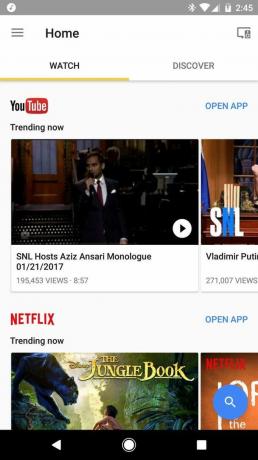


La pagina principale dell'app Google Home è piuttosto occupata, ma almeno è abbastanza facile orientarsi. Il feed principale sulla schermata iniziale dell'app offre contenuti di tendenza e consigliati. Dopotutto, i Chromecast non sono molto divertenti senza qualcosa da trasmettere.
Il feed della scheda Guarda inizia con video popolari di YouTube e altre app compatibili con Cast che hai installato. Quando esaurisce le app installate, passa a consigliare nuove app da installare nella scheda Scopri.



Scopri offre una serie di film, programmi TV e app per espandere i tuoi orizzonti di intrattenimento con, ma il vero diamante grezzo per Discover arriva quando cerchi un film usando la ricerca dell'app pulsante. Una volta trovato un film che desideri acquistare o noleggiare e Cast, Google Home ti fornirà il prezzo del film in ciascuno degli store compatibili che hai installato.
Dispositivi
La sezione dei dispositivi ti consente di visualizzare e configurare i dispositivi e i gruppi di trasmissione. Tocca il pulsante del menu a tre righe nella parte superiore di qualsiasi scheda del dispositivo e sarai in grado di riavviare il dispositivo, abilitare la modalità ospite o modificare le impostazioni del dispositivo. Toccando la scheda del dispositivo verranno visualizzate anche le Impostazioni che puoi visualizzare e modificare.
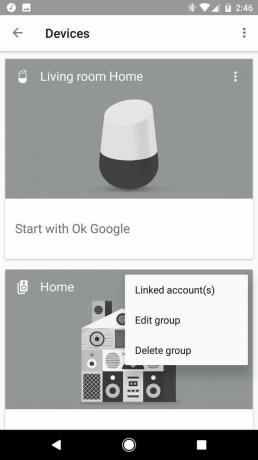


All'interno delle impostazioni del dispositivo, puoi modificare il nome di un dispositivo, la sua rete Wi-Fi e, se si tratta di Google Home, puoi modificare quali app sono collegate all'Assistente Google tramite Azioni per Google. Se hai collegato un nuovo dispositivo nelle vicinanze che deve essere configurato, la configurazione sarà un'azione di grande attesa nella parte inferiore della scheda del dispositivo.
Altro: Come configurare Google Home
La modalità ospite per Chromecast e Chromecast Audio (incluso Google Home) consente alle persone di trasmettere senza essere sulla stessa rete, il che è ottimo per le feste o per gli amici a cui preferiresti non dare il tuo accesso Wi-Fi.

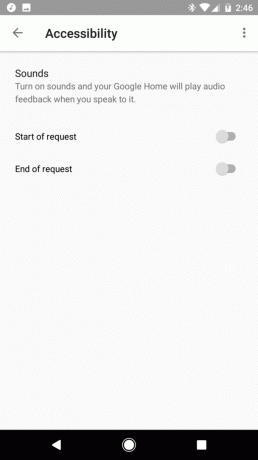

Google Home viene fornito con alcune impostazioni di accessibilità per aiutare gli utenti a sentire meglio quando il dispositivo è in ascolto. Controllando le impostazioni in questa pagina, puoi fare in modo che Google Home emetta un segnale acustico quando si avvia e smette di ascoltare i tuoi comandi.
Puoi anche visualizzare i gruppi di Chromecast Audio nella pagina Dispositivi. Toccando un gruppo Cast, puoi rinominarlo, rimuovere dispositivi dal gruppo o eliminare del tutto il gruppo.
Come configurare e utilizzare i gruppi di Chromecast Audio
Menu principale


Il menu in Google Home, senza e con un Google Home collegato al tuo account.
Tornando alla pagina principale, abbiamo anche un menu nascosto sotto l'icona del menu a tre righe nell'angolo in alto a sinistra dello schermo. Se possiedi un Google Home, vedrai molto di più qui, poiché tutti i servizi dell'Assistente Google sono gestiti da qui.



I primi elementi qui sono abbastanza semplici: Cose da chiedere fa apparire un elenco di base dei comandi che Google Home accetterà, La musica sceglie quale app risponde alle richieste di brani o album e la lista della spesa ti porta a un elenco di Google Keep che Google Home può aggiungere a.
Il controllo della casa ti consente di supervisionare i dispositivi di casa connessi attualmente collegati all'Assistente Google, come le lampadine Philips Hue e i termostati Nest.



Il resto delle funzionalità dell'Assistente si trova in Altre impostazioni, ad esempio quali fonti di notizie ascolti quando chiedi i titoli e quali servizi consentiranno a Google Home di ordinarti un Uber.
Come configurare e personalizzare l'Assistente Google sul tuo Pixel
Ora, il resto delle impostazioni nel menu principale qui può sembrare banale, ma non cancellarle ancora. Sopra le impostazioni dell'Assistente c'è Trasmetti schermo/audio, che ti consente di trasmettere lo schermo del tuo dispositivo per eseguire il mirroring del tuo dispositivo su un Chromecast. Scaricherà la batteria più velocemente (in parte perché è necessario mantenere lo schermo acceso per tutto il tempo), ma può aiutarti a trasmettere app che non dispongono del supporto nativo per la funzione. Dispositivi ti riporta alla pagina Dispositivi che abbiamo trattato all'inizio dell'articolo.



Nelle preferenze dell'account puoi definire quali email ti vengono inviate da Google in merito ai tuoi dispositivi e ai servizi di trasmissione. Ciò include le email per il programma Chromecast Preview, che può mostrarti le nuove funzionalità su cui Google sta lavorando. Offerte ti porta alle offerte disponibili per i tuoi dispositivi di trasmissione. Di solito ce n'è almeno uno disponibile per il tuo dispositivo, nuovo o vecchio, quindi torna qui di tanto in tanto per trovare gadget gratuiti e scontati.
Come trasmettere ti porta al sito Web di supporto di Google in modo da poter vedere come funzionano i Chromecast e può essere utile se stai cercando di mostrare a un parente in visita come mettere i video dei loro gatti sulla tua TV.
Allo stesso modo, il link del Google Store sottostante ti indirizza al sito web del Google Store nel browser di tua scelta per ordinare altri dispositivi Cast.


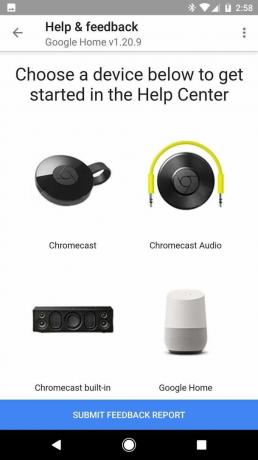
L'impostazione nella parte inferiore del menu è quella che probabilmente trascurerai, ma dovresti assolutamente usarla: Guida e feedback. Questo fa apparire una visualizzazione Web del sito della guida se devi risolvere i problemi del tuo dispositivo e fa apparire anche un grande pulsante di feedback blu in modo che tu possa aiutare Google a migliorare i suoi prodotti.

Una volta che hai sistemato le cose, potresti non pensare che ci siano molti motivi per tornare all'app Google Home, ma sicuramente non è un'app che vale la pena dimenticare sul tuo telefono. Dai pratici confronti dei prezzi di Offers to Discover ai feedback utili, ci sono molti motivi per sentirti a casa nell'app Google Home.
Altro: 10 suggerimenti e trucchi per Google Home
